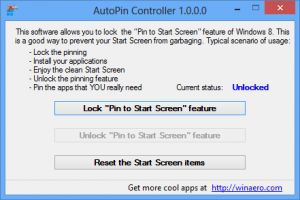วิธีเปลี่ยนธีมสีใน Microsoft Edge
ต่อไปนี้คือวิธีการเปลี่ยนธีมสีใน Microsoft Edge
Microsoft Edge มาพร้อมกับ 14 สีธีมในตัว ตัวเลือกใหม่นี้พร้อมใช้งานในเบราว์เซอร์โดยเริ่มใน Microsoft Edge เวอร์ชัน 89.0.731.0 ใช้มัน คุณสามารถใช้สีใดสีหนึ่งที่เสนอให้กับหน้าต่างเบราว์เซอร์ แถบเครื่องมือ แท็บ และหน้าแท็บใหม่ พื้นหลัง.
NS คุณสมบัติชุดรูปแบบสีที่กำหนดเอง ใช้งานได้กับธีม Edge เริ่มต้น ซึ่งรวมถึงตัวเลือกสว่าง มืด และ "ค่าเริ่มต้นของระบบ" หลังตาม ธีมแอพ ตั้งค่าในการตั้งค่าส่วนบุคคล ด้วยการเพิ่มธีมสีที่กำหนดเอง Microsoft ทำให้รูปลักษณ์ของแอป Edge มีความยืดหยุ่นและเป็นส่วนตัวมากขึ้น
โพสต์นี้จะแสดงวิธีตั้งค่าเน้นสีแบบกำหนดเองใน Microsoft Edge ก่อนดำเนินการต่อ ดังที่กล่าวไว้ข้างต้น เราต้องเริ่มต้นด้วยการเปิดใช้งานแฟล็ก หากคุณสมบัติ Accent color พร้อมใช้งานในเบราว์เซอร์ Edge ของคุณแล้ว คุณสามารถข้ามขั้นตอนนี้ได้
คุณทำเสร็จแล้ว เปิดใช้งานคุณสมบัตินี้แล้ว ตอนนี้คุณสามารถใช้เพื่อเปลี่ยนสีเฉพาะจุดให้เป็นหนึ่งในธีมที่กำหนดไว้ล่วงหน้า
เปลี่ยนธีมสีใน Microsoft Edge
- เปิด Microsoft Edge.
- คลิกที่ปุ่มเมนู (Alt + NS) และเลือก การตั้งค่า จากเมนู
- ทางด้านซ้ายให้คลิกที่ รูปร่าง. ที่ด้านขวา ให้เลื่อนไปที่ ธีม ส่วน.
- เลือกแบบที่ต้องการ ธีม จากตารางของธีมสีที่มี
- ตอนนี้คุณสามารถปิดแท็บการตั้งค่า
คุณทำเสร็จแล้ว!
อีกครั้งในขณะที่เขียนบทความนี้ ธีมที่มีสีสันเหล่านี้มีเฉพาะในเวอร์ชัน Dev และ Canary Edge เท่านั้น อย่างไรก็ตาม Microsoft จะใช้เวลาไม่นานในการเพิ่มลงในเบราว์เซอร์เวอร์ชันเสถียร
Microsoft Edge เป็นเบราว์เซอร์ที่ใช้ Chromium พร้อมคุณสมบัติพิเศษมากมายเช่น อ่านออกเสียง และบริการที่เชื่อมโยงกับ Microsoft แทน Google เบราว์เซอร์ได้รับการอัปเดตเล็กน้อยแล้ว โดยรองรับอุปกรณ์ ARM64 นอกจากนี้ Microsoft Edge ยังคงรองรับ Windows รุ่นเก่าหลายรุ่น รวมถึง Windows 7 สุดท้ายนี้ผู้สนใจสามารถดาวน์โหลด โปรแกรมติดตั้ง MSI สำหรับการใช้งานและการปรับแต่ง